高德地图导航语音包怎么设置_导航语音包设置方法介绍
2024-11-14
oppo手机目前也推出了充电提示音,但很多小伙伴不知道OPPO手机的充电提示音该怎么设置?想必很多小伙伴对此都非常好奇,下面小编为大家带来了充电提示音设置教程介绍,感兴趣的玩家一起来看看吧!
oppo触屏声音怎么设置 触屏声音设置教程分享
OPPOColorOS11系统新增了什么功能 ColorOS11新增功能介绍
oppor15怎么恢复出厂设置 恢复出厂设置方法教程
详细步骤分享:
1、首先打开手机后,选择手机自带的breeno指令的应用进入。
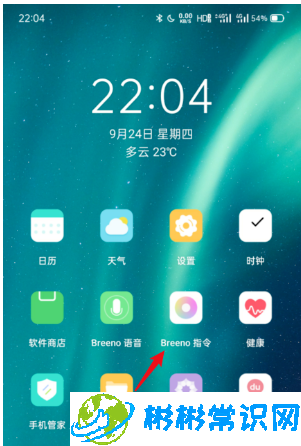
2、进入后,点击自动指令的选项,选择右上方的加号图标。
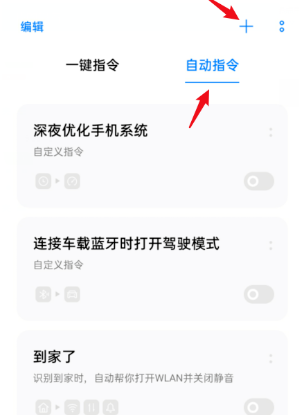
3、在新建自动指令界面,点击添加触发条件的醒摸选项。
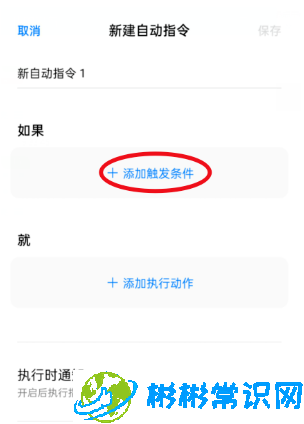
4、点击后,在触发条件内,点击充电的图标。
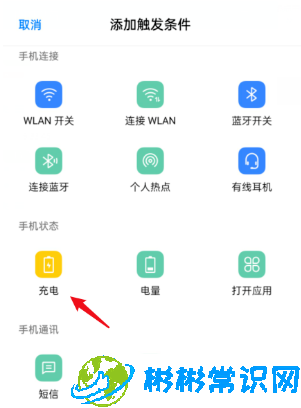
5、点击后,选择下方的开始充电的选项。
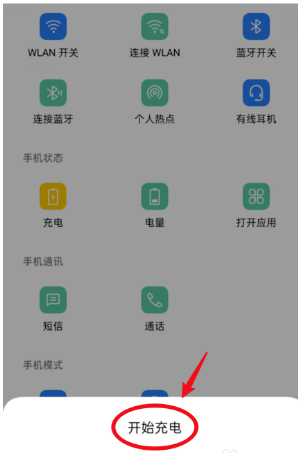
6、选定后,点击下方的添加执行动作的选项。
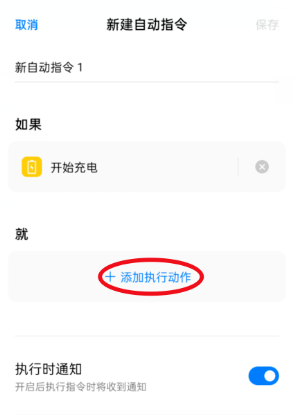
7、之后,选择手机功能下方的提醒。
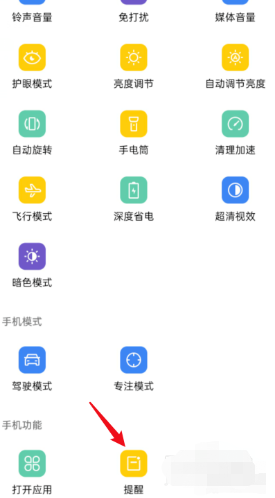
8、点击后,输入提醒的内容,点击确定的选项。
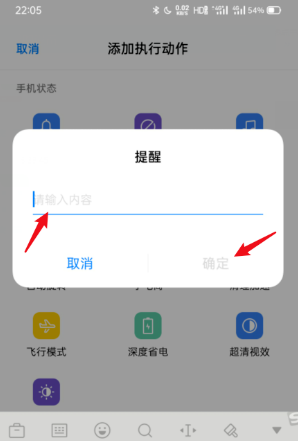
9、设置完毕后,点击右上方的保存的选项。
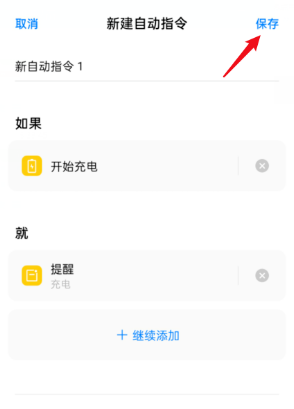
10、保存成功后,在breeno指令界面,点击右上方的图标,选择设置。
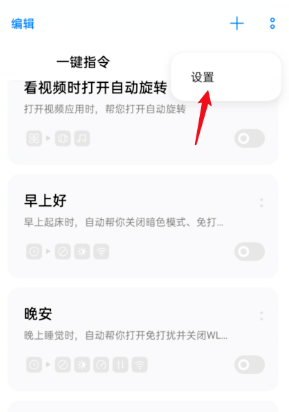
11、在设置内,选择通知管理的选项。
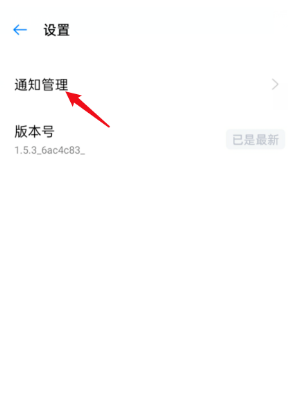
12、之后,选择下方的提醒的选项进入。
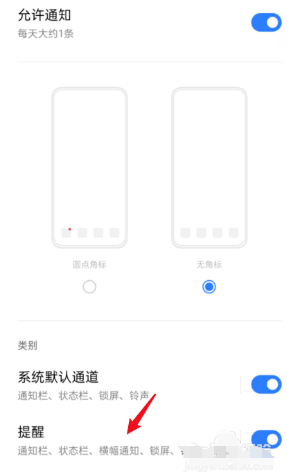
13、在提醒设置界面,点击铃声的选项。
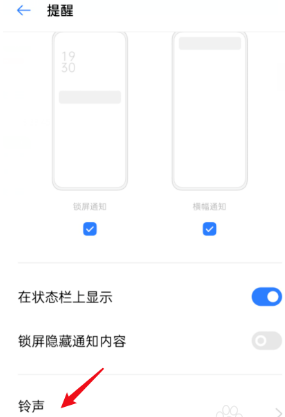
14、之后,在上方的自定义内,选择从文件中选择的选项,选取需要设置的充电提示音。
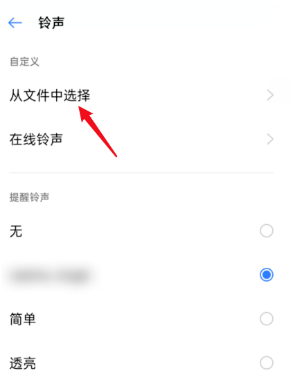
15、设置后,当接入充电器时,上方就会弹出提醒,并播放设置的充电提示音了。
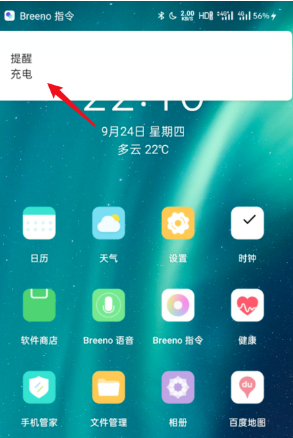
不知道小编这篇文章有没有帮助到您呢?如果觉得还比较有帮助的话,快快收藏彬彬常识网获得更多热门软件资讯吧!
版权声明:本文内容由互联网用户自发贡献,该文观点仅代表作者本人。本站仅提供信息存储空间服务,不拥有所有权,不承担相关法律责任。如发现本站有涉嫌抄袭侵权/违法违规的内容,请发送邮件举报,一经查实,本站将立刻删除。
相关文章
2024-11-14
2024-11-14
2024-11-14
2024-11-14
2024-11-14
2024-11-14